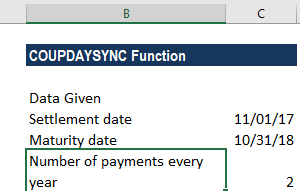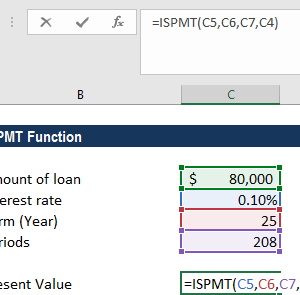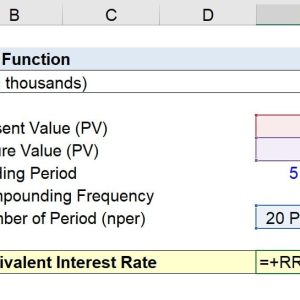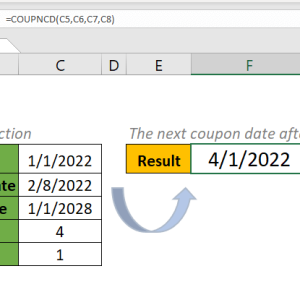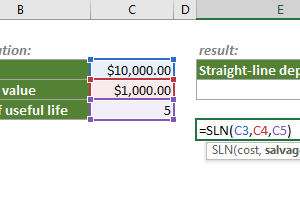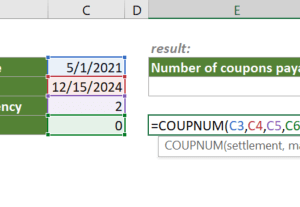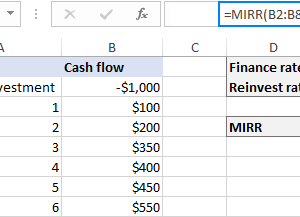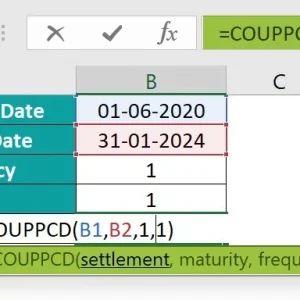Ngân hàng báo lãi suất 6% mỗi năm, nhưng khi tính toán thực tế, bạn phát hiện số tiền lãi tương ứng với mức 6.14%. Không phải ngân hàng tính sai, mà đây là hiện tượng lãi kép. Hàm EFFECT trong Excel giúp bạn tính chính xác lãi suất thực tế trong 3 giây thay vì mất 5 phút tính tay.
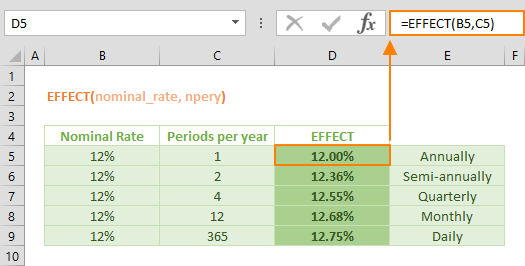
Lãi suất danh nghĩa không phải lãi suất thực
Khi ngân hàng công bố lãi suất 6% mỗi năm, đó là lãi suất danh nghĩa. Con số này không phản ánh lãi suất thực tế mà bạn phải trả hoặc nhận được khi lãi được tính nhiều lần trong năm. Nếu ngân hàng tính lãi theo quý, tức là 4 lần mỗi năm, lãi suất thực tế sẽ cao hơn 6% do tác động của lãi kép.
Mỗi quý, số tiền lãi được cộng vào gốc và quý tiếp theo tính lãi trên tổng mới này. Sau 4 quý, lãi suất thực tế đạt 6.14% thay vì 6%. Với khoản vay 100 triệu đồng, chênh lệch này tương đương 140,000 đồng mỗi năm.
Hàm EFFECT tính lãi suất thực tế tự động
Thay vì dùng công thức dài dòng tính lãi kép, hàm EFFECT trả về lãi suất thực tế chỉ với 2 tham số. Cú pháp của hàm là:
=EFFECT(nominal_rate, npery)Nominal_rate là lãi suất danh nghĩa hàng năm mà ngân hàng công bố. Giá trị này bắt buộc và phải là số dương. Nếu bạn nhập 6% thì phải viết là 0.06 hoặc 6%.
Npery là số kỳ tính lãi kép trong một năm. Giá trị này cũng bắt buộc và phải là số nguyên dương. Ví dụ: 12 cho lãi hàng tháng, 4 cho lãi hàng quý, 2 cho lãi nửa năm.
Excel tính lãi suất thực tế theo công thức:
Lãi suất thực = (1 + nominal_rate/npery)^npery - 1Tuy nhiên bạn không cần nhớ công thức này vì hàm EFFECT đã làm sẵn.
Tính lãi suất 6% thực tế với các kỳ khác nhau
Giả sử ngân hàng báo lãi suất 6% mỗi năm, nhưng tính lãi theo các kỳ hạn khác nhau. Mở Excel và tạo bảng tính với 3 cột: Kỳ hạn, Số lần tính lãi, Lãi suất thực tế.
Tính lãi theo quý (4 lần mỗi năm):
Tại ô C2, nhập công thức:
=EFFECT(6%, 4)Kết quả là 6.14%. Đây chính là lý do tại sao bạn thấy con số 6.14% trong hợp đồng vay hoặc sổ tiết kiệm.
Tính lãi hàng tháng (12 lần mỗi năm):
Tại ô C3, nhập:
=EFFECT(6%, 12)Kết quả là 6.17%. Lãi suất thực cao hơn vì lãi được tính thường xuyên hơn, tạo hiệu ứng kép mạnh hơn.
Tính lãi hàng ngày (365 lần mỗi năm):
Tại ô C4, nhập:
=EFFECT(6%, 365)Kết quả là 6.18%. Với lãi hàng ngày, lãi suất thực tế đạt mức cao nhất do lãi kép được áp dụng liên tục.
So sánh cụ thể:
Với khoản gửi 100 triệu đồng trong 1 năm, lãi suất danh nghĩa 6%:
- Tính lãi 1 lần cuối năm: 6,000,000 đồng
- Tính lãi theo quý: 6,136,000 đồng (hơn 136,000 đồng)
- Tính lãi hàng tháng: 6,168,000 đồng (hơn 168,000 đồng)
- Tính lãi hàng ngày: 6,183,000 đồng (hơn 183,000 đồng)
Tôi thường dùng hàm EFFECT để so sánh các gói tiết kiệm của ngân hàng khác nhau. Một ngân hàng báo 6% trả lãi cuối kỳ, ngân hàng khác báo 5.9% trả lãi hàng tháng. Dùng EFFECT tính nhanh thấy 5.9% hàng tháng cho lãi suất thực 6.05%, cao hơn 6% trả cuối kỳ.
Hàm NOMINAL làm ngược lại với EFFECT
Nếu EFFECT chuyển từ lãi suất danh nghĩa sang thực tế, thì hàm NOMINAL làm ngược lại. Hàm này tính lãi suất danh nghĩa khi bạn biết lãi suất thực tế và số kỳ tính lãi.
Cú pháp của NOMINAL là:
=NOMINAL(effect_rate, npery)Ví dụ thực tế: Bạn muốn lãi suất thực tế là 6.5% với lãi tính hàng tháng. Lãi suất danh nghĩa cần công bố là bao nhiêu?
=NOMINAL(6.5%, 12)Kết quả là 6.32%. Ngân hàng cần công bố lãi suất danh nghĩa 6.32% để đạt lãi suất thực 6.5% khi tính lãi hàng tháng.
Mối quan hệ giữa hai hàm thể hiện qua công thức:
EFFECT(NOMINAL(6.5%, 12), 12) = 6.5%Nghĩa là nếu bạn đưa kết quả của NOMINAL vào EFFECT với cùng số kỳ, bạn sẽ được lại lãi suất thực ban đầu.
Hai hàm này hữu ích khi đàm phán với ngân hàng. Nếu bạn muốn lãi suất thực 6% với lãi hàng tháng, dùng NOMINAL để tính ra lãi suất danh nghĩa 5.84% cần đề xuất.
Những lỗi thường gặp khi dùng hàm EFFECT
Lỗi #VALUE! xuất hiện khi bạn nhập giá trị không phải số vào nominal_rate hoặc npery. Ví dụ nhập “6%” dưới dạng text thay vì số 0.06 hoặc format phần trăm Excel. Giải pháp là đảm bảo ô chứa số, không phải chuỗi text.
Lỗi #NUM! xảy ra trong hai trường hợp. Thứ nhất, nominal_rate nhỏ hơn hoặc bằng 0. Lãi suất âm không hợp lệ cho hàm này. Thứ hai, npery nhỏ hơn 1. Bạn phải tính lãi ít nhất 1 lần mỗi năm.
Excel tự động cắt bỏ phần thập phân của npery. Nếu bạn nhập 12.7, Excel sẽ dùng 12. Điều này có thể gây nhầm lẫn nếu bạn không biết. Luôn nhập số nguyên cho npery để tránh kết quả không mong muốn.
Một sai lầm phổ biến là nhầm lẫn giữa lãi suất danh nghĩa và thực tế khi so sánh các khoản vay. Nếu ngân hàng A báo 6% trả hàng tháng và ngân hàng B báo 6.2% trả cuối năm, dùng EFFECT để chuyển cả hai về lãi suất thực mới so sánh chính xác. Trong trường hợp này, ngân hàng A có lãi suất thực 6.17%, cao hơn 6.2% của ngân hàng B nên vay ở B sẽ rẻ hơn.
Hàm EFFECT hoạt động trên Excel 2016 trở lên
Hàm EFFECT có sẵn trong Excel 2016, Excel 2019, Excel 2021 và Microsoft 365. Phiên bản cũ hơn như Excel 2013 trở về trước cũng hỗ trợ hàm này. Hàm này là một trong những hàm tài chính cơ bản của Excel nên hầu hết người dùng đều có thể sử dụng.
Khi cần so sánh nhiều gói vay hoặc tiết kiệm, tạo một bảng Excel với các cột: Tên gói, Lãi suất danh nghĩa, Số kỳ, Lãi suất thực. Dùng hàm EFFECT cho cột cuối cùng, sau đó sắp xếp theo lãi suất thực để tìm gói tốt nhất. Phương pháp này giúp tôi tiết kiệm 30 phút mỗi khi so sánh các ngân hàng.